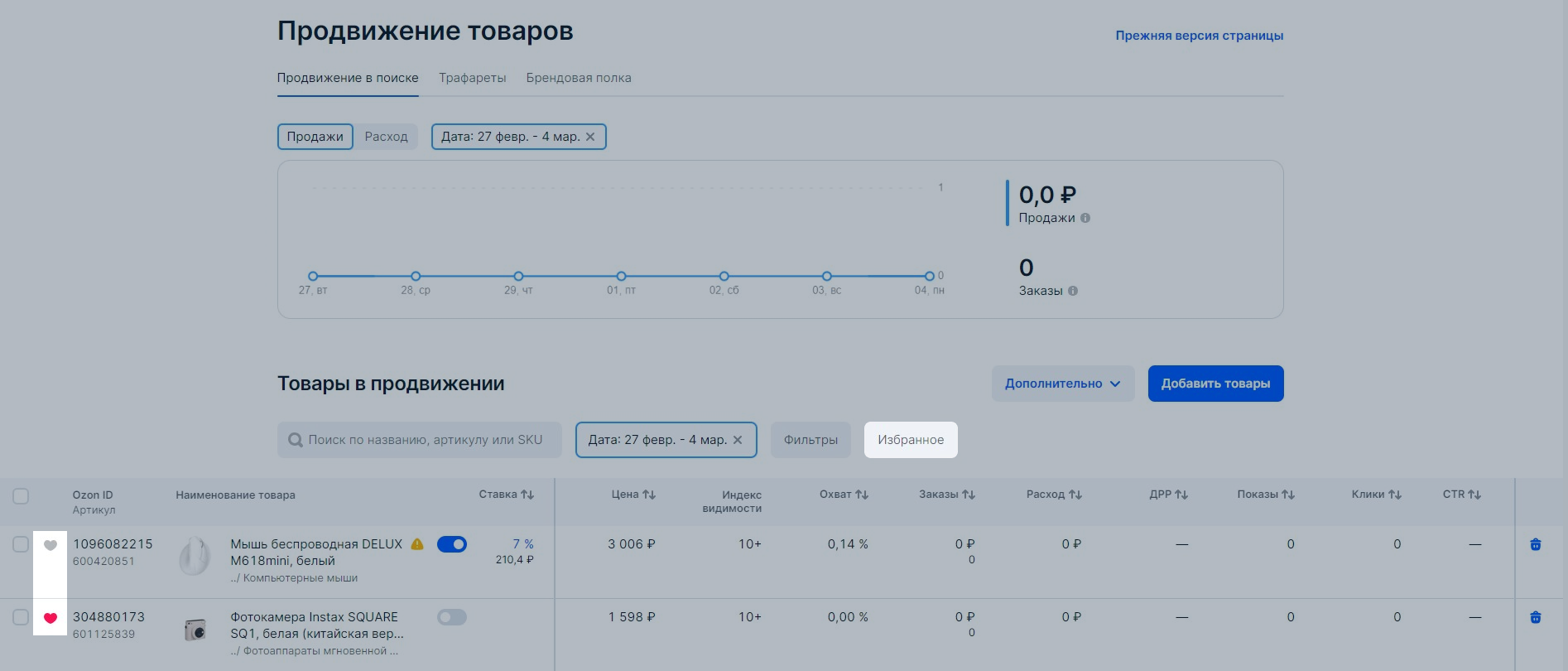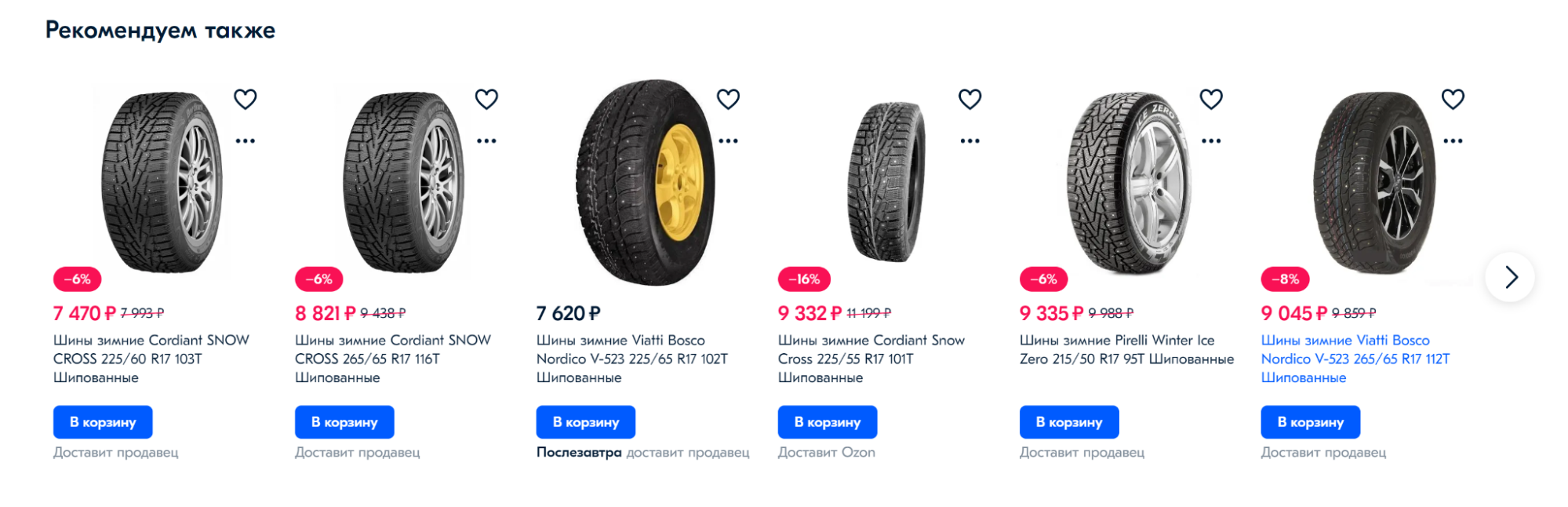Եթե ունեք պարտք, չեք կարողանա օգտվել առաջխաղացման գործիքներից։ Մենք կվերադարձնենք դրանց հասանելիությունը, երբ հաշվեկշիռը դրական դառնա։
Որոնումն օգնում է հաճախորդներին գտնել անհրաժեշտ ապրանքները։ Որոնման արդյունքներում ձեր դիրքերը բարձրացնելու համար կարող եք բարելավել արպրանքների քարտերը կամ սկսել առաջխաղացում որոնման մեջ։
«Առաջխաղացում որոնման մեջ» արշավի ապրանքները կմրցեն հետևյալի համար.
Ի՞նչ ապրանքներ կարելի է առաջխաղացնել որոնման մեջ #
Դուք կարող եք առաջխաղացնել ապրանքները որոնումների մեջ, եթե դրանք գնվել են առնվազն մեկ անգամ վերջին 14 օրվա ընթացքում։
Եթե արշավին ավելացված ապրանքը չհամապատասխանի պայմաններին, դրա առաջխաղացումը կդադարեցվի։ Դուք կարող եք ապրանքը չհեռացնել առաջխաղացումից. երբ պայմանը կատարվի,առաջխաղացումն ավտոմատ կերպով կվերսկսվի:
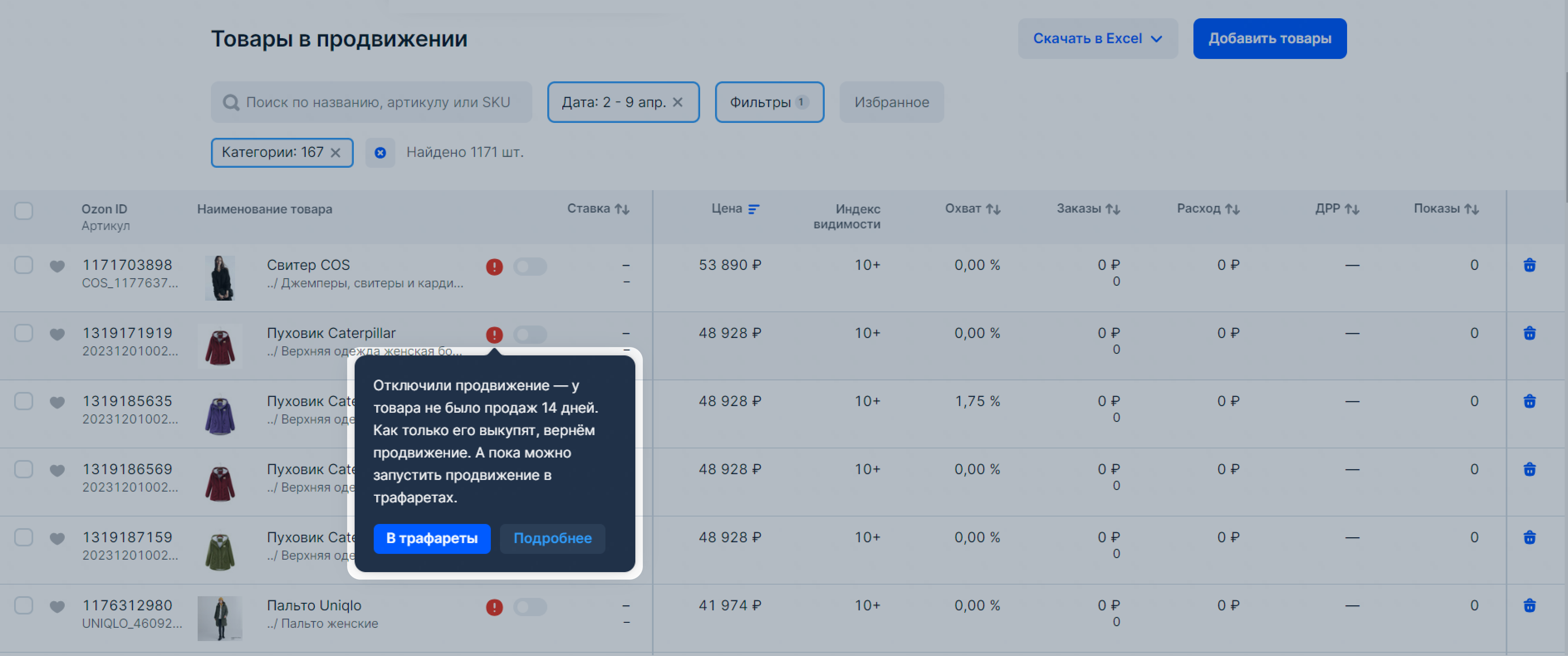
Ապրանքները, որոնք համապադասխան չեն որոնման մեջ առաջխաղացման համար, հնարավոր է առաջխաղացնել՝ օգտագործելով տրաֆարետներ։ Նման ապրանքների ցանկը տեսնելու համար.
- Անցեք Продвижение → Продвижение в поиске («Առաջխաղացում→ Առաջխաղացում որոնման մեջ») բաժին։
- Սեղմեք Фильтры («Զտիչներ») և ընտրեք Отключённые товары («Անջատված ապրանքներ»)։ Բոլոր ապրանքները, որոնք պատվերներ չեն ունեցել վերջին 14 օրվա ընթացքում, կերևան։
Եթե միաժամանակ կիրառեք Без продвижения («Առանց առաջխաղացման») և Отключённые товары («Անջատված ապրանքներ») զտիչները, արդյունքներում կերևան միայն Отключённые товары («Անջատված ապրանքներ») զտված ապրանքները։

Անջատված ապրանքները տրաֆարետների միջոցով առաջխաղացնելու համար, նշեք ապրանքները և ստորև գտնվող վահանակում սեղմեք Добавить в трафареты («Ավելացնել տրաֆարետներին»)։ Տրաֆարետներին ավելացված ապրանքները կշարունակեն առաջխաղացվել որոնումներում։
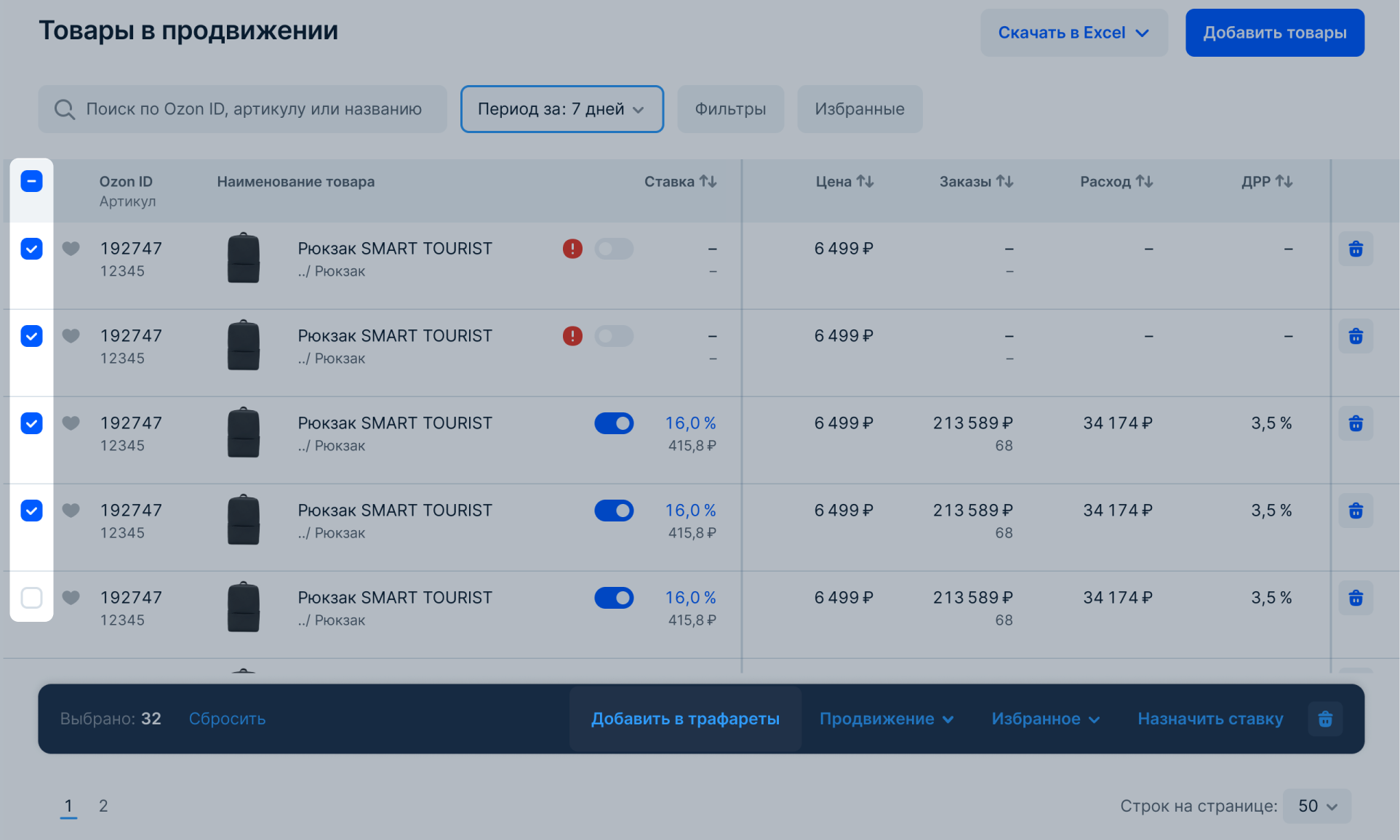
Կարգավորել առաջխաղացումը #
Առաջխաղացումը մեկնարկելու համար.
-
Продвижение → Продвижение в поиске («Առաջխաղացում→ Առաջխաղացում որոնման մեջ») բաժնում սեղմեք Добавить товары («Ավելացնել ապրանքներ»)։
-
Ընտրեք ապրանքներ ցանկից կամ օգտագործելով որոնում և զտիչներ։ Ձախ կողմում այն ապրանքներն են, որոնք կարող եք ավելացնել, աջում՝ այն ապրանքները, որոնք ցանկանում եք առաջխաղացնել։
Դուք կարող եք դրանք գտնել ապրանքի անունով, Ozon ID-ով, արտիկուլով կամ օգտագործելով Нет в трафаретах («Տրաֆարետներում բացակայում է») զտիչը՝ որոնելու ապրանքներ, որոնք ներառված չեն արշավներում։ Ցանկով ապրանքներ ավելացնելու համար սեղմեք
 և մուտքագրեք միանգամից մի քանի արտիկուլներ կամ ID։
Ցանկը կարելի է պատճենել Товары → Список товаров («Ապրանքներ և գներ → Ապրանքների ցանկ») բաժնում գտնվող ապրանքների վերաբերյալ հաշվետվությունից։
և մուտքագրեք միանգամից մի քանի արտիկուլներ կամ ID։
Ցանկը կարելի է պատճենել Товары → Список товаров («Ապրանքներ և գներ → Ապրանքների ցանկ») բաժնում գտնվող ապրանքների վերաբերյալ հաշվետվությունից։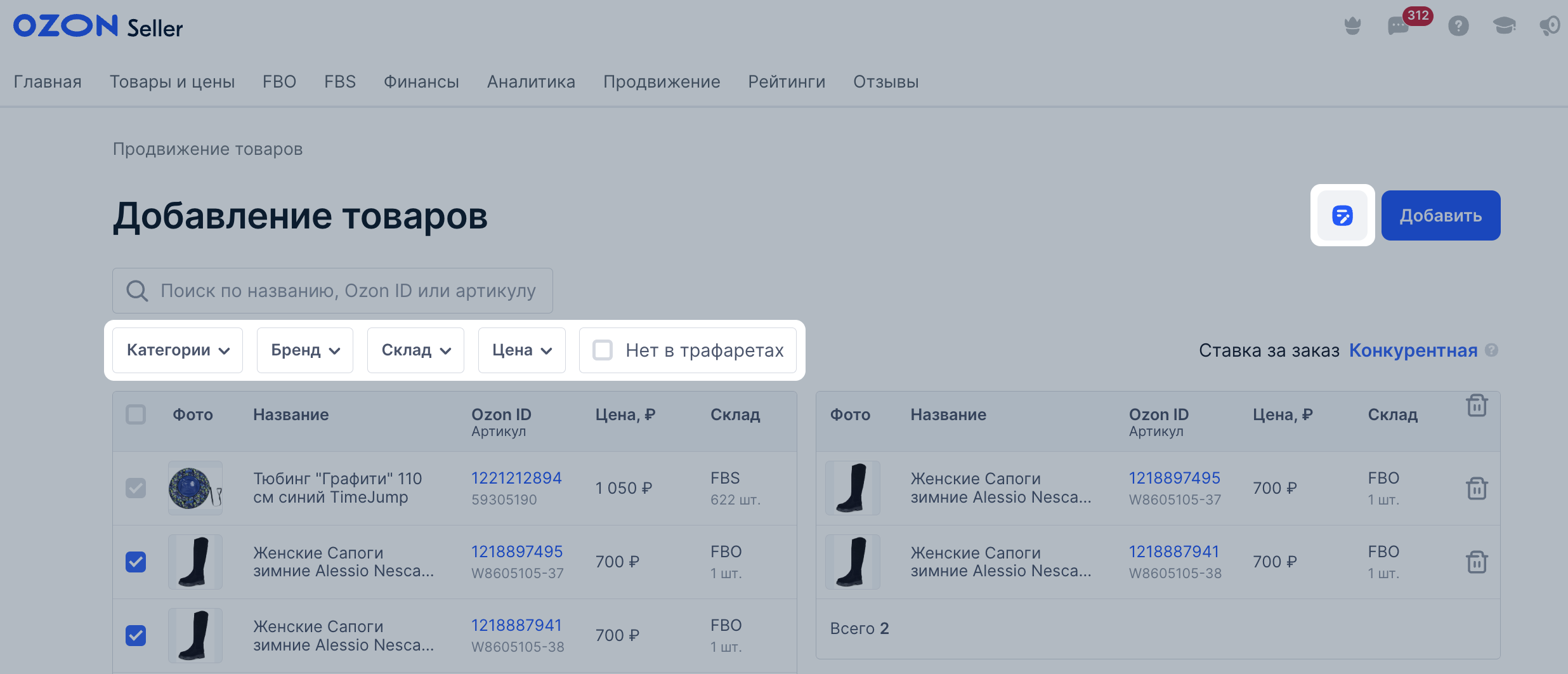
Դուք կարող եք ցանկացած ժամանակ ավելացնել կամ հեռացնել ապրանքներ, ինչպես նաև դրանք տեղափոխել մի արշավից մյուսը։
-
Վերևի աջ անկյունում սեղմեք Добавить («Ավելացնել»)։ Դիրքի համար ավտոմատ կերպով կսահմանվի ֆիքսված դրույքաչափ՝ ըստ ապրանքի կատեգորիայի։
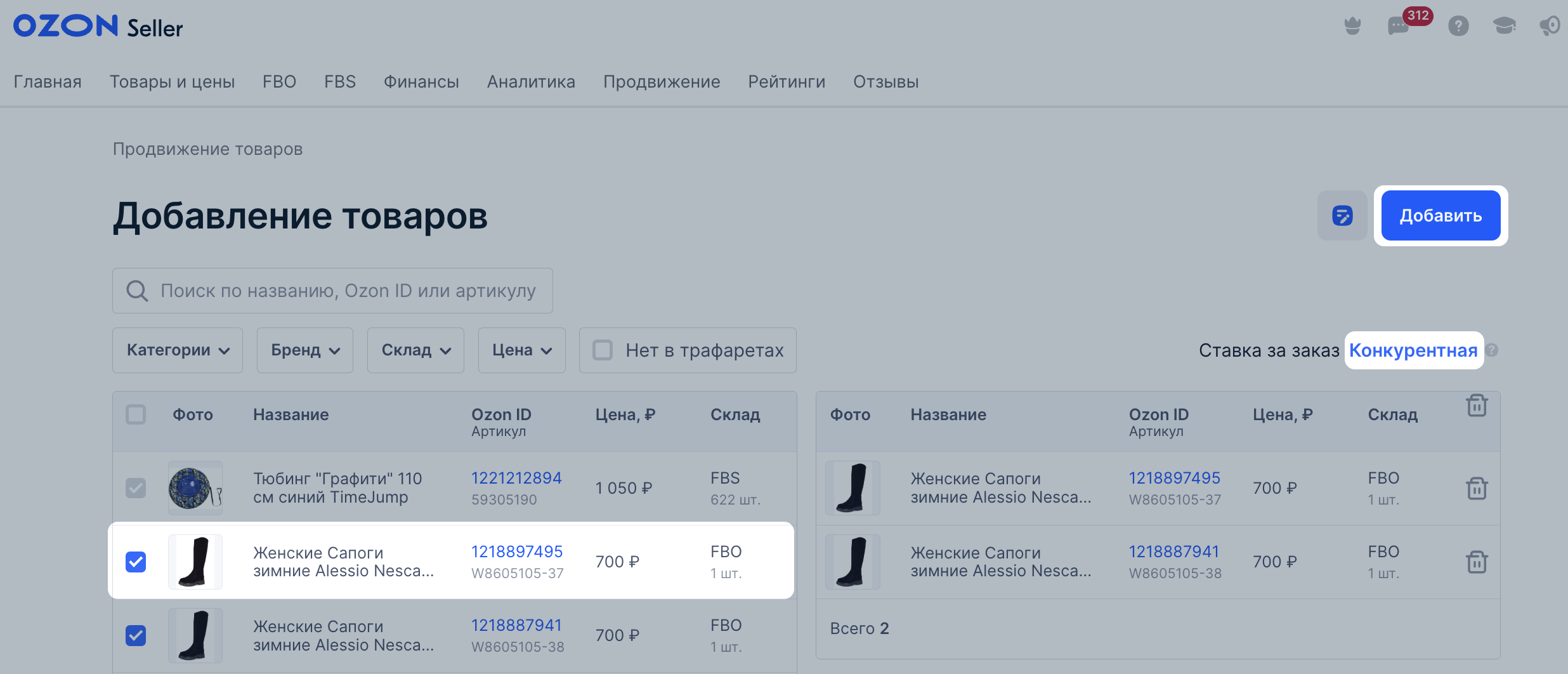
Եթե ապրանքը ցանկում չկա, դա նշանակում է, որ այն չի համապատասխանում պայմաններին։
Ապրանքը խմբագրելիս #
Կարող եք առաջխաղացում մեկնարկել ապրանքի քարտը խմբագրելիս.
-
Անցեք Товары → Список товаров բաժին («Ապրանքներ → Ապրանքների ցանկ»)։
-
Ապրանքի տողում սեղմեք
 և ընտրեք Редактировать товар («Խմբագրել ապրանքը»)։
և ընտրեք Редактировать товар («Խմբագրել ապրանքը»)։ -
Предварительный просмотр («Ապրանքի վճարովի առաջխաղացում») բլոկի Платное продвижение товара («Նախադիտում») բաժնում կառավարեք առաջխաղացումը որոնման մեջ։
Այն լռելյայն անջատված է: Ապրանքը առաջխաղացնելու համար ընտրեք անհրաժեշտ գործիքը և պահպանեք քարտը։ Ապրանքը կսկսի առաջխաղացվել որոնման մեջ ֆիքսված դրույքաչափով՝ ըստ կատեգորիայի։ Դուք կարող եք փոփոխել կատեգորիան ցանկացած պահի:
-
Սեղմեք Отправить на модерацию («Ուղարկել մոդերացիայի»)։
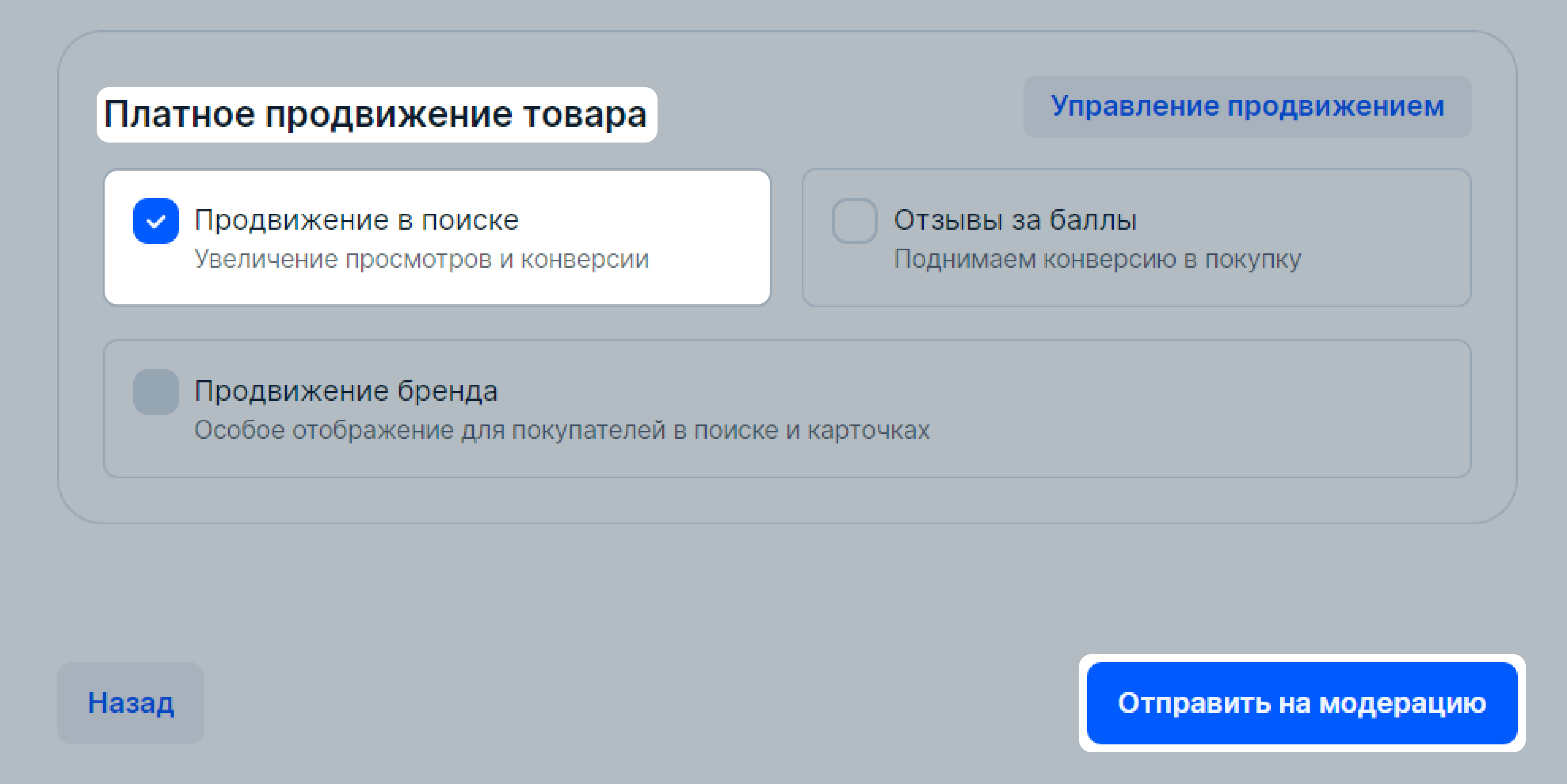
Ցանկացած պահի կարող եք հեռացնել ապրանքները առաջխաղացումից կամ ավելացնել նորերը Продвижение в поиске («Առաջխաղացում որոնման մեջ») էջում։
Եթե դուք ապրանք եք ավելացրել, բայց այն չի առաջխաղացվում, ստուգեք՝ արդյոք այն համապատասխանում է պայմաններին։
Կառավարել առաջխաղացումը #
Դրույքաչափ #
Դուրսգրման նվազագույն գումարի չափը 5 ռուբլի է, այն կախված չէ սահմանված դրույքաչափից։
Սա ապրանքի գնի ֆիքսված տոկոսն է, որը պատրաստ եք վճարել առաջխաղացման արդյունքում պատվերի համար: Դրույքաչափի չափը կախված է կատեգորիայից և ցուցադրվում է առաջխաղացումը կարգավորելիս:
Ֆիքսված դրույքաչափերի չափերը (PDF)
Դուրս կգրենք յուրաքանչյուր ապրանքի միավորի դրույքաչափը, եթե գնորդը.
- կսեղմի ապրանքի վրա, կավելացնի զամբյուղում կամ ընտրվածներում և դրանից հետո 30 օրվա ընթացքում կձևակերպի պատվեր,
- համակցված քարտից կգնի նույն մոդելի ապրանք,
- կրկին կձևակերպի ապրանքի պատվեր գովազդից։
Դրույքաչափը հաշվարկվում է վաճառողի կողմից նշված ապրանքի գնից՝ բացառելով ակցիայի զեղչերը:
Անջատել առաջխաղացումը #
Անցեք Продвижение → Продвижение в поиске բաժինը («Առաջխաղացում → Առաջխաղացում որոնման մեջ») և անջատեք ապրանքի առաջխաղացումը կամ ջնջեք այն ցուցակից։
Ապրանքի առաջխաղացումն անջատելու համար սեղմեք դրա դիմաց գտնվող կապույտ անջատիչի վրա։ Անջատիչը կդառնա մոխրագույն - առաջխաղացումը կդադարեցվի։
Ջնջելու համար.
- Մեկ ապրանք՝ վերջին սյունակում գտնվող ապրանքի դիմաց, սեղմեք զամբյուղի վրա և հաստատեք ջնջումը։
- Մի քանի ապրանքներ՝ նշեք ապրանքները, սեղմեք ներքևի աջ մասում գտնվող զամբյուղի վրա և հաստատեք ջնջումը։
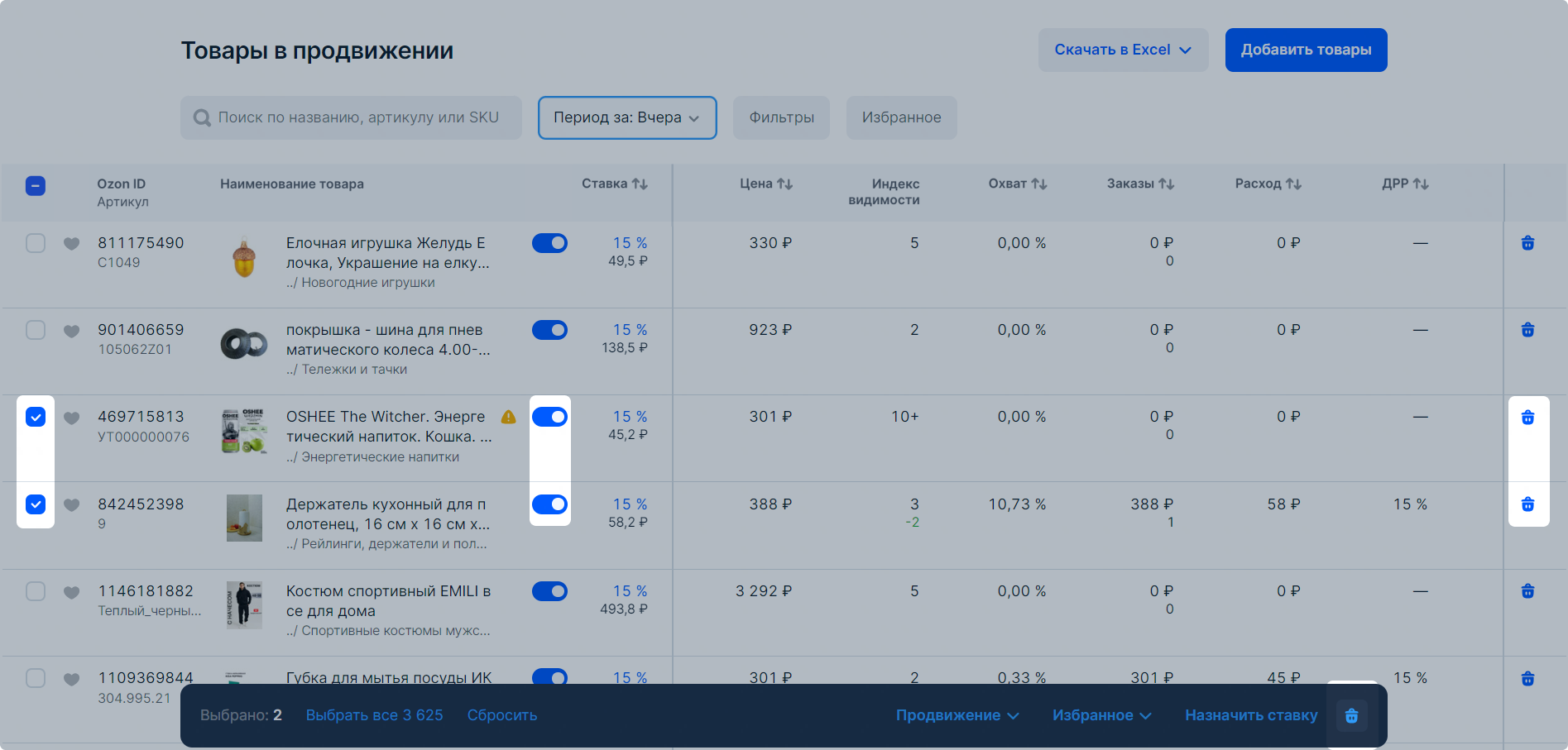
Տեսնել վիճակագրությունը #
Առաջխաղացման վիճակագրությունը կարելի է տեսնել չափման վահանակում կամ հաշվետվության մեջ։
Չափման վահանակը ցուցադրում է յուրաքանչյուր ապրանքի ընթացիկ չափումները ընտրված ժամանակահատվածի համար.
-
Показы («Ցուցադրումները»)՝ առաջխաղացվող ապրանքի ցուցադրումների քանակը ցուցադրման բոլոր հնարավոր վայրերում։
-
Клики («Քլիքներ»)՝ առաջխաղացվող ապրանքից դեպի ապրանքի քարտ անցումների քանակը։
-
CTR (click-through rate)՝ քլիքների և ցուցադրումների քանակի հարաբերակցությունը։
-
Заказы («Պատվերներ»)՝ ընտրված ժամանակահատվածում գնված առաջխացվող ապրանքների քանակը և ռուբլով վաճառվող ապրանքների շրջանառությունը։
Չափման վահանակի պատվերների քանակը Продвижение в поиске («Առաջխաղացում որոնման մեջ») բաժնում կարող է չհամընկնել ձեր անձնական հաշվի այլ բաժինների պատվերների քանակի հետ: Առաջխաղացման էջում հաշվի ենք առնում ոչ միայն գովազդվող ապրանքների, այլ նաև նույն քարտում խմբավորված ապրանքների պատվերները, օրինակ՝ ըստ գույնի կամ չափի: Եթե առաջխաղացվող ապրանքի շնորհիվ պատվիրվել են այդ ապրանքի այլ մոդելներ, ապա նման պատվերը կհաշվարկվի առաջխաղացման էջի հիմնական ապրանքի մեջ: Օրինակ, եթե գնորդը սեղմել է գովազդվող քարտի կապույտ մարզաշապիկի վրա, բայց ընտրել է կարմիրը, մենք հաշվի կառնենք պատվերը առաջխաղացման համար նախատեսված հայտով:
Պատվերների հաշվետվությունն առաջարկում ենք բեռնել Продвижение в поиске («Առաջխաղացում որոնման մեջ») բաժնում Дополнительно («Լրացուցիչ) կոճակի միջոցով: Ուշադրություն դարձրեք հաշվետվության երկու սյունակներին.
- «Ozon ID»․ այն ապրանքի նույնացուցիչն է, որի համար պատվեր է գրանցվել: Ոչ միշտ է նման ապրանքը մասնակցում առաջխաղացմանը ոորոնման մեջ:
- «Առաջխաղացվող ապրանքի Ozon ID»․ այն ապրանքի նույնացուցիչն է, որն ավելացրել եք առաջխաղացման մեջ որոնման դաշտում:
-
Расход («Ծախս»)՝ ապրանքի առաջխաղացման ծախսեր։
-
ДРР («Գովազդային ծախսերի մասնաբաժինը») առաջխաղացման ծախսերի տոկոսային հարաբերակցությունն է վաճառված ապրանքների արժեքին։
-
Охват («Հասանելիություն»)՝ գնորդների մասնաբաժինը, որ տեսել են ապրանքն ամբողջ լսարանից, որին կարող էիք հասնել։ Հաշվարկի ժամանակ հաշվի է առնվում բոլոր այն դեպքերը, երբ հնարավորություն է եղել ցույց տալ ձեր ապրանքը գնորդներին, և ընտրված ժամանակահատվածում փաստացի ցուցադրումների քանակը։ Մետրիկայի նշանակությունը թարմացվում է ամեն օր։ Որքան բարձր է այն, այնքան ավելի հավանական է, որ ապրանքը կտեսնեն.
-
5%-ից ցածր՝ ցածր ցուցանիշ, հասանելիությունը միջինից ցածր,
-
5–12%՝ օպտիմալ ցուցանիշ,
-
12% և ավելի բարձր՝ բարձր ցուցանիշ, հասանելիությունը միջինից բարձր։
-
Последнее изменение («Վերջին փոփոխություն»)՝ ամսաթիվը, երբ ապրանքի համար առաջխաղացումն անջատվել կամ միացվել է։ Ապրանքներն ըստ մետրիկայի տեսակավորելու համար կողքին սեղմեք
 ։ Առաջին հերթին ցուցադրում ենք ապրանքները, որոնց համար միացված է առաջխաղացումը։
։ Առաջին հերթին ցուցադրում ենք ապրանքները, որոնց համար միացված է առաջխաղացումը։
Զեկույցում #
Պատվերների հաշվետվությունը ներբեռնելու համար.
- Անձնական հաշվում անցեք Продвижение → Продвижение в поиске («Առաջխաղացում → Առաջխաղացում որոնման մեջ») բաժինը։
- Ընտրեք անհրաժեշտ ժամանակահատվածը և պահանջվող խմբավորումը՝ ըստ օրերի, շաբաթների կամ ամիսների։
- Սեղմեք Дополнительно → Отчёт по заказам («Լրացուցիչ → Պատվերների հաշվետվություն»)։
SKU ID
Մենք փոխանցել ենք միասնական նույնացուցիչի ապրանքները, որոնք ստեղծվել են մինչև 2023 թվականի հոկտեմբերի 15-ը և մասնակցում են որոնման մեջ առաջխաղացման ակտիվ արշավներին։ Ապրանքներն առաջվա պես կառաջխացավեն, բայց SKU FBO-ի և SKU FBS-ի փոխարեն նրանք կունենան նոր մեկ SKU ID.
- XLS հաշվետվություններում SKU ID-ին անցնելուց առաջ ամբողջ վիճակագրությունը կլինի հին SKU FBO և SKU FBS-ով, իսկ հետո՝ նոր SKU ID-ով։
- Отчёте по заказам («Պատվերների հաշվետվությունում») բոլոր տվյալները կմնան հին SKU-ով , իսկ նոր պատվերները մեկ միացյալ SKU ID-ին անցնելուց հետո կցուցադրվեն նոր նույնացուցիչով։ Показатели по товарам («Ապրանքերի ցուցանիշներ») զեկույցում կթողնենք միայն նոր SKU ID-ներով ապրանքները։
Ո՞ր պատվերներն են հաշվի առնվում վիճակագրության մեջ #
Պատվերը կներառվի վիճակագրության մեջ, եթե գնորդը.
- Անցել է ապրանքի էջ կամ ավելացրել այն զամբյուղում կամ ընտրվածներին՝
- որոնումից,
- կատեգորիայի էջերից,
- առաջարկությունների դարակներից։
- Դրանից գետո 30 օրվա ընթացքում ձևակերպել և վճարել է պատվերը։
Պատվերը հաշվի է առնվում նաև, եթե գնորդը.
- վերապատվիրել է ապրանքն առաջխաղացումից կամ Повторить заказ («Կրկնել պատվերը») կոճակի միջոցով,
- գնել է նույն մոդելի ապրանք, բայց այլ տեսակի։
Առաջխաղացման համար վճարումը գանձվում է բոլոր այն պատվերների համար, որոնք գտնվում են Оплачен («Վճարված է») և Доставлен («Առաքված է») կարգավիճակում առաջխաղացվող ապրանքի հետ փոխգործացումից հետո 30 օրվա ընթացքում, նույնիսկ եթե գնման պահին ապրանքն այլևս ներառված չի եղել առաջխաղացման մեջ։
Բարելավել ցուցանիշները #
Ձեր ապրանքների վաճառքը մեծացնելու համար, բացի որոնման մեջ առաջխաղացումից, կարող եք.
- ավելացնել ավելի շատ տեղեկություն ապրանքի քարտին,
- հավաքել մեկնաբանություններ և բարձրացնել քարտի վարկանիշը,
- փոխել գները՝ դրանք համապատասխանեցնելու շուկայականին,
- գործարկել ակցիա,
- հաճախորդներին հատուկ առաջարկ տրամադրել։
Վճարել առաջխաղացման համար #
Առաջխաղացման վրա ծախսված գումարները դուրս են գրվում ամսական մեկ անգամ պատվերների համար հաշվեգրումներից։ Առաջխաղացման համար ձեր բյուջեն նախապես համալրելու կարիք չկա։ Առաջխաղացման ամենօրյա ծախսերը հնարավոր է տեսնել անձնական հաշվում հաշվետվության կամ Финансы → Начисления → Дополнительные услуги («Ֆինանսներ → Հաշվարկներ → Լրացուցիչ ծառայություններ») բաժնում։
Առաջխաղացման ծախսերը հնարավոր է գտնել նաև Ունիվերսալ փոխանցման փաստաթղթում՝ լրացուցիչ ծառայությունների հետ միասին։ Ozon-ն ամեն ամիս ստեղծում է վերջնական արձանագրություններ նոր ամսվա 5 աշխատանքային օրվա ընթացքում։ Դրանք վերբեռնվում են ձեր անձնական հաշիվ ոչ ուշ, քան ամսի 8-ը։
Տեսանելիության ինդեքս #
Տեսանելիության ինդեքսը ցույց է տալիս, թե որոնման կամ կատալոգի որ էջում է ապրանքն առավել հաճախ գտնվել նախորդ օրերի ընթացքում։ Օրինակ՝ եթե ինդեքսը 1 է, օգտատերերն ամենից հաճախ ապրանքը տեսնում են որոնման կամ կատալոգի առաջին էջում։ Եթե այն ավելի հեռու է 10-րդ էջից, տեսանելիության ինդեքսը ցույց կտա «10+» արժեքը։
Ինդեքսը հաշվարկելիս համակարգն օգտագործում է միայն արտադրանքի ցուցադրումներն ըստ ճանաչվածության տեսակավորման՝ առանց հաշվի առնելու այլ զտիչներ։
Ապրանքի դիրքը որոնման մեջ, կատալոգում կամ ցուցադրման հաճախականությունն առաջարկություններում կարող են տարբերվել տարբեր որոնման հարցումների և օգտատերերի համար։
Ավելացնել ապրանքը ընտրվածների մեջ #
Առաջխաղացման մեջ ապրանքն արագ գտնելու համար ավելացրեք այն ձեր ընտրվածների մեջ։ Դրա համար ապրանքի տողում սեղմեք
![]() ։
։